Après avoir téléchargé une image .iso pour n'importe quel système d'exploitation, vous devez d'abord créer un support d'installation en flashant l'image sur une carte SD ou un lecteur flash amorçable
BalenaEtcher est un outil multiplateforme open source utilisé pour flasher des images de système d'exploitation telles que des fichiers .img et .iso sur des clés USB et des cartes SD de manière simple et sûre. Il est livré avec une interface conviviale qui vous permet de spécifier de manière transparente l'image du système d'exploitation que vous souhaitez graver.
Voyons maintenant comment vous pouvez installer l'outil BalenaEtcher sur Debian 11 Bullseye.
Étape 1 :Ajouter le référentiel balenaEtcher à Debian 11
balenaEtcher n'est pas disponible sur les dépôts Debian 11 par défaut. Vous devez ajouter le dépôt officiel au paquet Debian comme indiqué :
$ curl -1sLf 'https://dl.cloudsmith.io/public/balena/etcher/setup.deb.sh' | sudo -E bash
Après cela, mettez à jour les packages pour informer le système du nouveau dépôt supplémentaire ajouté. Exécutez la commande :
$ sudo apt update
Étape 2 :Installez balenaEtcher sur Debian 11
Ensuite, installez Etcher sur Debian 11 avec la commande ci-dessous. Exécuter :
$ sudo apt-get install balena-etcher-electron
Après cela, confirmez que l'installation a réussi, utilisez la commande apt-cache policy suivante.
$ sudo apt-cache policy balena-etcher-electron
Parfait! Maintenant, Balena Etcher est entièrement installé à ce stade. Lançons-le maintenant.
Étape 3 :Lancer balenaEtcher
Maintenant que balenaEtcher est installé avec succès sur votre système, lancez-le à partir du menu des activités comme indiqué ci-dessous. Cliquez sur l'icône pour ouvrir Etcher
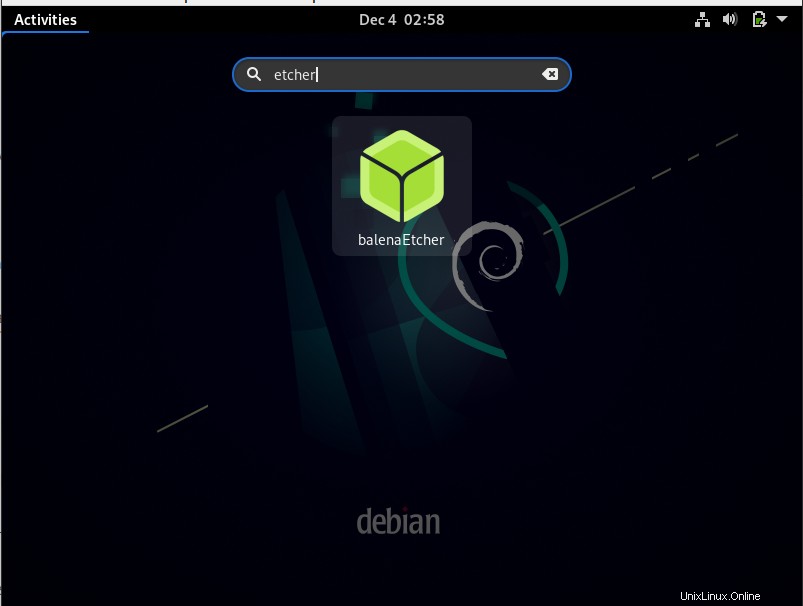
Étape 4 :Créer une image de démarrage avec balenaEtcher
Nous sommes maintenant prêts à flasher les images du système d'exploitation à l'aide d'Etcher sur Debian 11. Après avoir lancé Etcher, vous serez redirigé vers le tableau de bord ci-dessous :
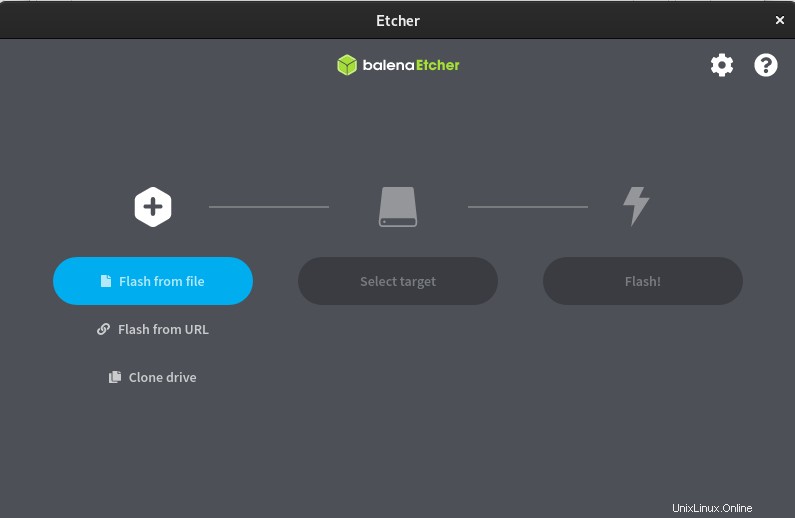
Cliquez sur le bouton Flash à partir du fichier . Après avoir choisi votre image d'installation, cliquez sur "Sélectionner la cible".
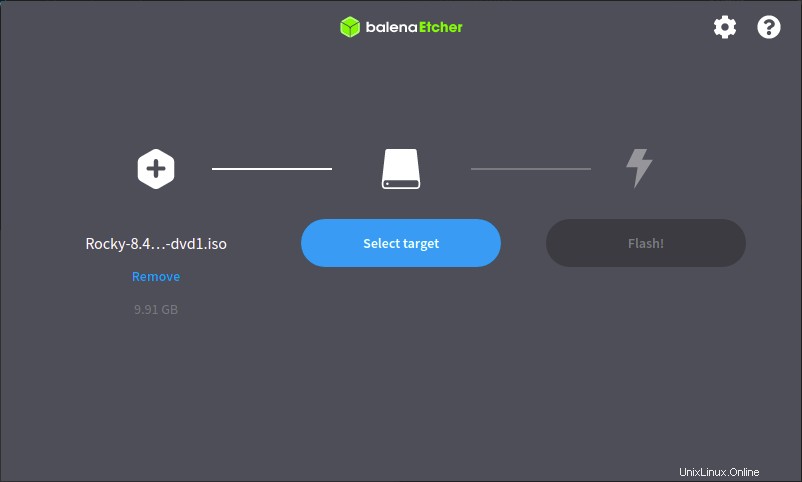
Une nouvelle fenêtre apparaîtra alors, choisissez l'USB que vous souhaitez utiliser comme cible pour graver l'image.
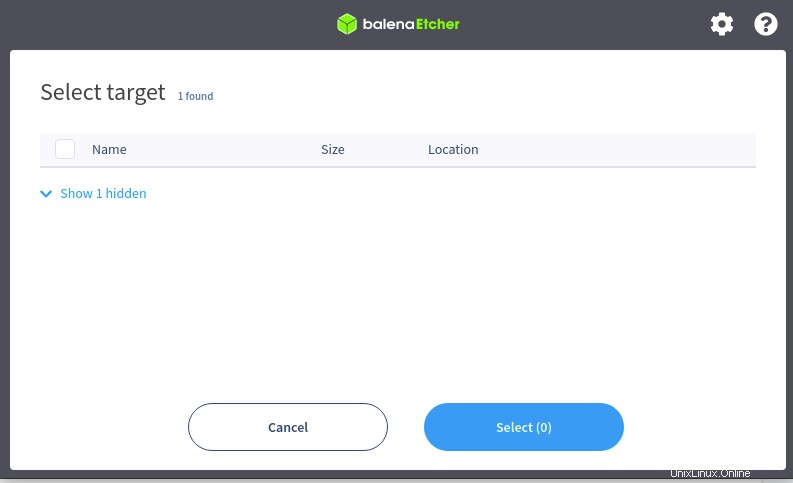
Enfin, sélectionnez le bouton "Flash" pour terminer et commencer à créer un disque d'image d'installation USB amorçable.
C'est ainsi que vous installez et créez un lecteur de disque amorçable à l'aide de balenaEtcher sur Debian 11 bullseye.